Mit Pixpa können Sie Ihre Druckaufträge automatisieren, indem Sie das WHCC-Labor mit Ihren Kundengalerien verbinden.
Um WHCC-Bestellungen zu erhalten, müssen Sie:
- Richten Sie das WHCC-Lab ein.
- Erstellen Sie eine WHCC-Preisliste.
- Erstellen Sie ein Album und Galerie(n).
- Wenden Sie die Preisliste auf die Galerie(n) an.
- Zahlungsmethode(n) verbinden.
Sobald Sie alles eingerichtet haben und mit dem Empfang von Bestellungen (mit WHCC-Druckprodukten) beginnen, können Sie diese über das einsehen Bestellungen Seite der Kundengalerien .
Pixpa sendet Bestell-E-Mails an Sie, Ihren Kunden, Ihre Mitarbeiter (falls Sie die E-Mail-Adressen der Mitarbeiter angegeben haben) und das Labor, mit dem Sie verbunden sind (falls Sie ein Labor verbunden haben und die Bestellung ein Druckprodukt enthält).
In diesem Artikel:
- Bestellung anzeigen.
- Erfüllung des WHCC-Elements.
- Herunterladen von erfüllenden Bildern.
- Erfüllung Selbsterfüllungsgegenstand.
Gehen Sie folgendermaßen vor, um Ihre Bestellung anzuzeigen:
- Enter Bestellungen (1) in der Suchleiste.
- Klicken Sie in den zugehörigen Ergebnissen auf die Bestellungen von Kundengalerien Option (2) unter Studio-Links.

- Sie erreichen nun die Bestellungen
- Klicken Sie auf eine beliebige Bestellung, um sie anzuzeigen und auszuführen.
- Eine Bestellung kann enthalten:
Erfüllendes WHCC-Produkt
- Wenn Sie auf die jeweilige Bestellung klicken, sehen Sie die Seite mit den Bestelldetails, wie unten gezeigt:
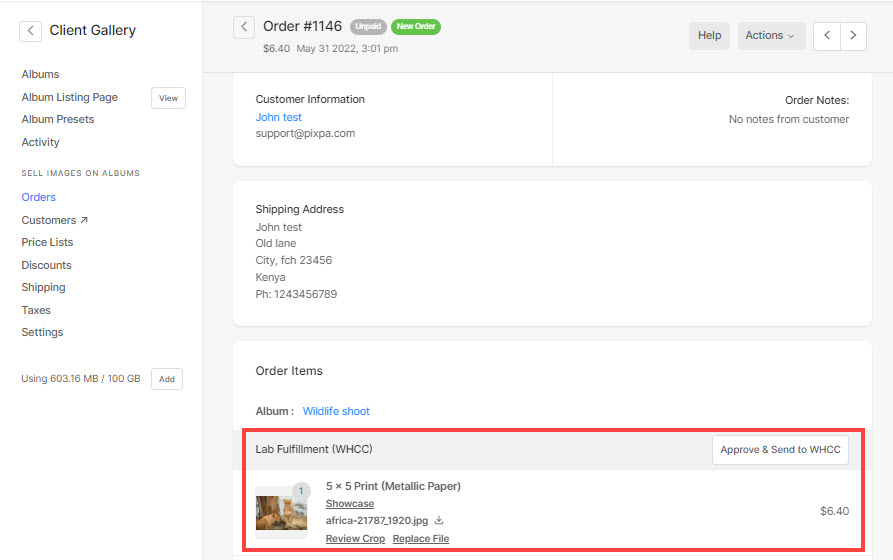
- Für ein WHCC-Produkt können Sie die Datei herunterladen, die vom Kunden festgelegte Schnittmenge anzeigen, diese bearbeiten, die Datei ersetzen und sie genehmigen und zum Drucken an das Labor senden.
- Sehen Sie, wie es geht:
- Während der Bearbeitung der Bestellung können Sie jederzeit den Bestellstatus aktualisieren um Ihren Kunden auf dem Laufenden zu halten.

- Sobald Sie die Bestellung genehmigt und an das WHCC-Labor gesendet haben, druckt das Labor die Bestellung und versendet sie an Ihren Kunden.
Erfüllendes digitales Download-Produkt
- Wenn eine Bestellung ein digitales Download-Produkt enthält, sieht sie ähnlich aus wie die unten gezeigte Bestellung.
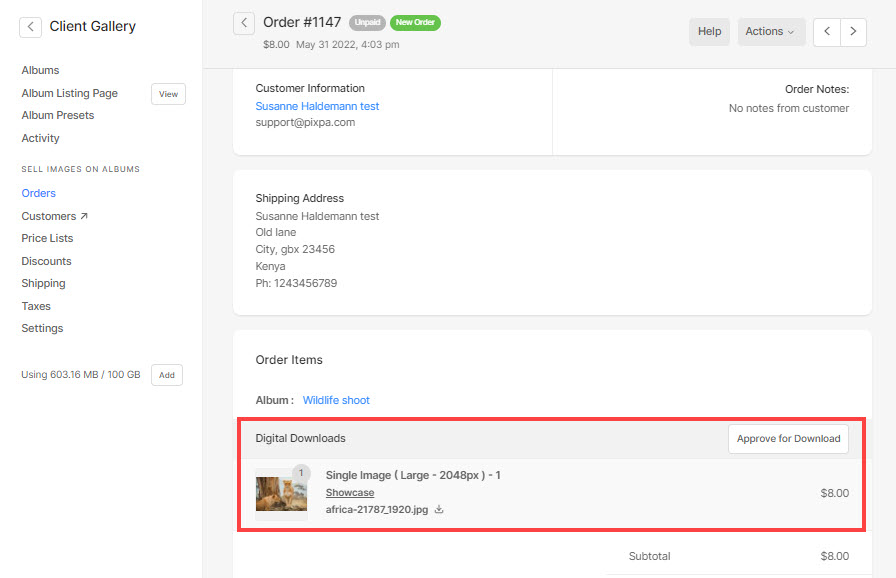
Der digitale Download hat 2 Fälle:
- Wenn Sie ausgewählt, um die digitalen Downloads automatisch zu genehmigen, sobald die Bestellung bezahlt/als bezahlt markiert ist, werden die Download-Links auf der Bestellerfolgsseite bereitgestellt.
- Wenn Sie ausgewählt, um die digitalen Downloads zu überprüfen, müssen Sie die Downloads genehmigen, auch wenn die Bestellung bezahlt ist. Um den digitalen Download zu genehmigen, klicken Sie auf das Zum Herunterladen genehmigen .
Sobald Sie zustimmen, werden die Download-Links auf der Bestellerfolgsseite angezeigt.
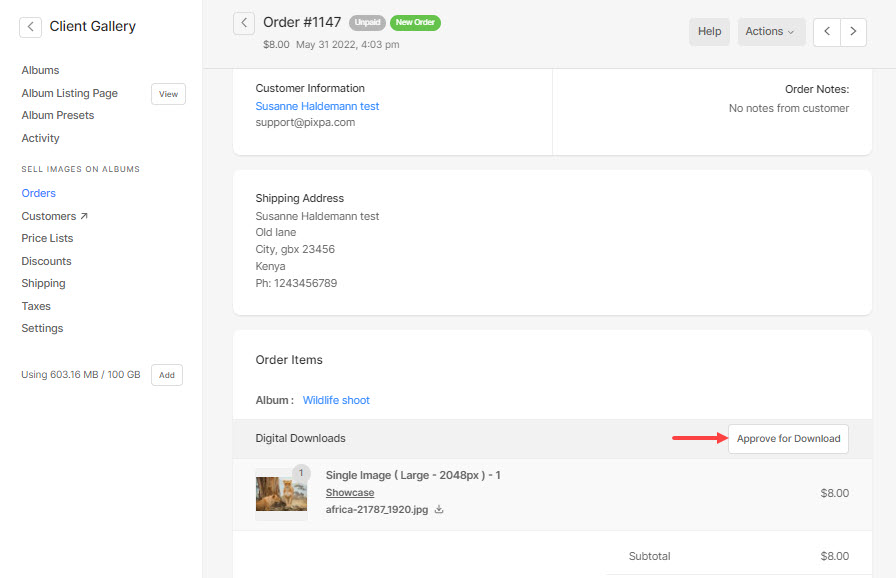
Erfüllung Produkt zur Selbstverwirklichung
Wenn Sie die Option zur Selbsterfüllung wählen, müssen Sie Ihre Bestellungen persönlich außerhalb von Pixpa ausführen. Sie sind für die Bestellung von Abzügen bei dem von Ihnen ausgewählten Labor verantwortlich und verwalten den Versand.
Fotografen, die den Auftragserfüllungsprozess vollständig übernehmen möchten, können sich für diesen Weg entscheiden.
- Wenn eine Bestellung ein Self-Fulfillment-Produkt enthält, sieht sie ähnlich aus wie die unten gezeigte Bestellung.
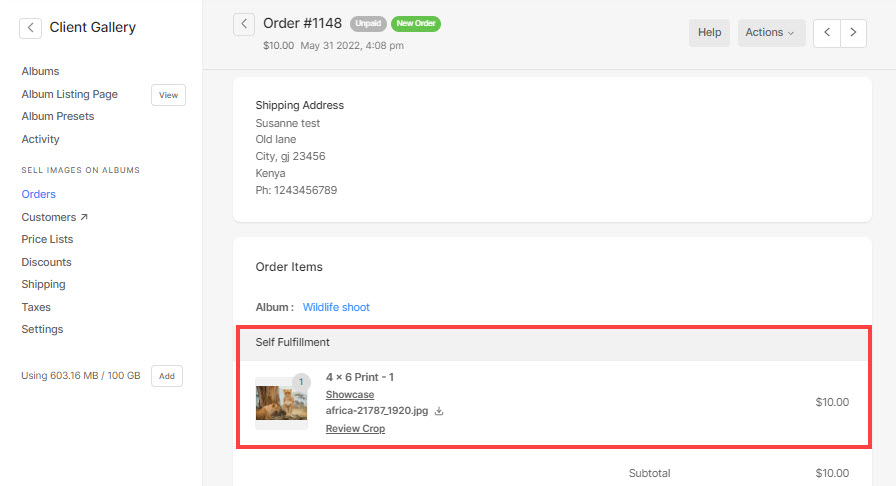
- Sie können den Zuschnitt (vom Kunden festgelegt) des Bildes bearbeiten/sehen und dann das Bild zum Drucken und Versenden herunterladen.
- Du brauchst den Bestellstatus aktualisieren und informieren Sie Ihren Kunden manuell aus dem Pixpa-Studio.

